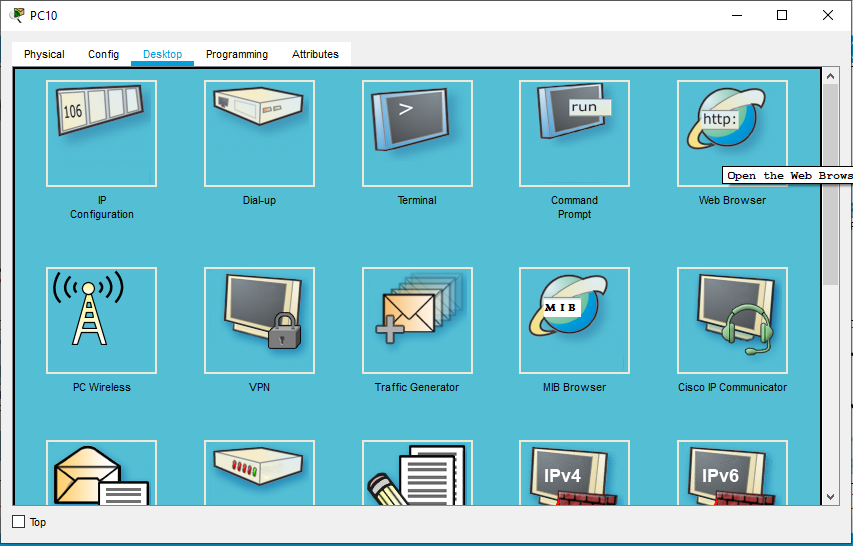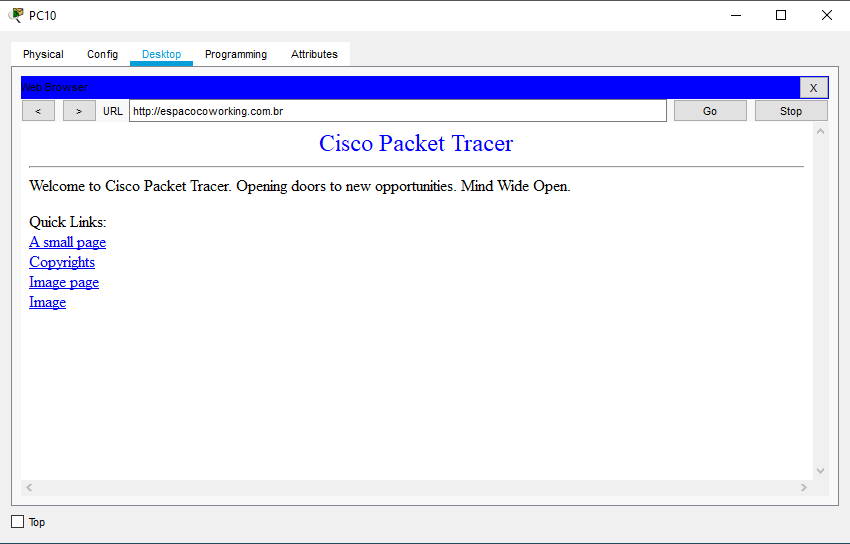Sistema de endereçamento de redes
Segmentação da rede interna em cinco sub-redes, configuração dos endereços IPs e máscara de sub-rede.

Fonte: Shutterstock.
Deseja ouvir este material?
Áudio disponível no material digital.
Sem medo de errar
Relatório do projeto de redes: configuração do endereçamento da rede
A rede interna da empresa de coworking deve ser segmentada em cinco sub-redes, utilizando-se a classe C de endereçamento IP, de forma que a rede será 192.168.10.0, e a máscara de rede será 255.255.255.0, considerando o volume de equipamentos que precisam se conectar à rede.
A máscara da sub-rede 255.255.255.0 (em notação decimal) representa 11111111.11111111.11111111.00000000.
- A rede: 2n = 23 = 8, ou seja, para fazer cinco sub-redes será necessário alocar três bits da máscara de rede. Note que podemos ter dois ou quatro (ou mais, desde que sejam números pares), assim, como precisamos dividir nossa rede em cinco sub-redes, utilizaremos o cálculo com oito sub-redes.
- Hosts de sub-rede: 2n = 25 = 32, com possibilidade de até 32 hosts em cada sub-rede. Considere que, para converter os octetos, são utilizados: 1, 2, 4, 8, 16, 32, 64 e 128. Como foram utilizados três bits para a definição das redes, sobraram outros cinco bits para os hosts.
Temos, assim, as seguintes sub-redes:
- Sistemas: 192.168.10.0: hosts 192.168.10.1 a 192.168.10.30 e broadcast 192.168.10.31.
- Gerência: 192.168.10.32: hosts 192.168.10.33 a 192.168.10.62 e broadcast 192.168.10.63.
- Clientes: 192.168.10.64: hosts 192.168.10.65 a 192.168.10.94 e broadcast 192.168.10.95.
- Reuniões: 192.168.10.96: hosts 192.168.10.97 a 192.168.10.126 e broadcast 192.168.10.127.
- Visitantes: 192.168.10.128: hosts 192.168.10.129 a 192.168.10.158 e broadcast 192.168.10.159.
A máscara de rede calculada ficou como: 11111111.11111111.1111111.11100000.
Veja que utilizamos três bits (emprestado o octeto, que define o endereço do host para que um endereço de sub-rede possa ser gerado e segmentar a rede).
Considerando a tabela de bits do octeto, temos:
| Bits da rede | Bits do host | ||||||
|---|---|---|---|---|---|---|---|
| 128 | 64 | 32 | 16 | 8 | 4 | 2 | 1 |
| 1 | 1 | 1 | 0 | 0 | 0 | 0 | 0 |
Isso remete a 128 + 64 + 32 (bits que representarão a sub-rede) = 224.
Na notação CIDR, ou em barra (/), considerando a somatória de todos os bits de rede (oito do primeiro octeto, oito do segundo octeto, oito do terceiro octeto e três do quarto octeto), temos 8+8+8+3 = 27.
Assim, a nova máscara de sub-rede se torna 255.255.255.224, ou /27.
Avançando na prática
Configuração de servidores DNS e DHCP
Com o objetivo de oferecer um sistema de informação apoiado por um conteúdo informativo dentro do projeto de rede desenvolvido para uma empresa de coworking, a consultoria em desenvolvimento de sistemas em redes de computadores foi solicitada para desenvolver um site, no qual haverá informações sobre o ambiente de trabalho, como regras de utilização dos espaços, sistemas de acesso e um sistema com conteúdo gerais de interesse dos usuários do espaço de trabalho. Para uma equipe especializada em desenvolvimento de sites, é necessário que os serviços de HTTP (Hypertext Transfer Protocol) e DNS (Domain Name System) no servidor instalado na topografia da rede de computadores sejam configurados anteriormente ao desenvolvimento do novo site. O nome do endereço escolhido para o site solicitado é www.empresacoworking.com.br. A topologia desenvolvida na etapa anterior de consultoria (situação-problema da Seção 1 da Unidade 1), apresentada na Figura 2.16, pode ser utilizada para configuração dos serviços de rede no servidor.
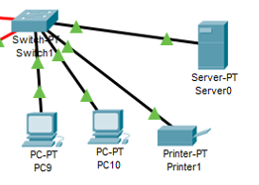
Seu trabalho consiste em gerar um relatório, chamado de Relatório do projeto de redes: configuração de protocolos.
Relatório do projeto de redes: configuração de protocolos.
Para as atividades de configuração dos serviços de DHCP, HTTP e DNS como parte da configuração e do teste de implantação de uma estrutura e serviços de rede de computadores de uma empresa de coworking, a consultoria contratada deverá utilizar o protótipo desenvolvido anteriormente na elaboração da topologia de redes e configurar os serviços dentro da ferramenta Packet Tracer. Esta ferramenta permite a simulação de todo processo de configuração com atribuição de endereços estáticos e dinâmicos, iniciação e configuração dos serviços de rede e seus testes.
Configuração do servidor de HTTP (Figura 2.16):
- Clique no servidor (canto direito) da estrutura de rede, acesse a aba Desktop, procure a opção IP Configuration, defina e anote o número do IP Address como 192.168.0.5. Veja a Figura 2.17 e a Figura 2.18 com as configurações.
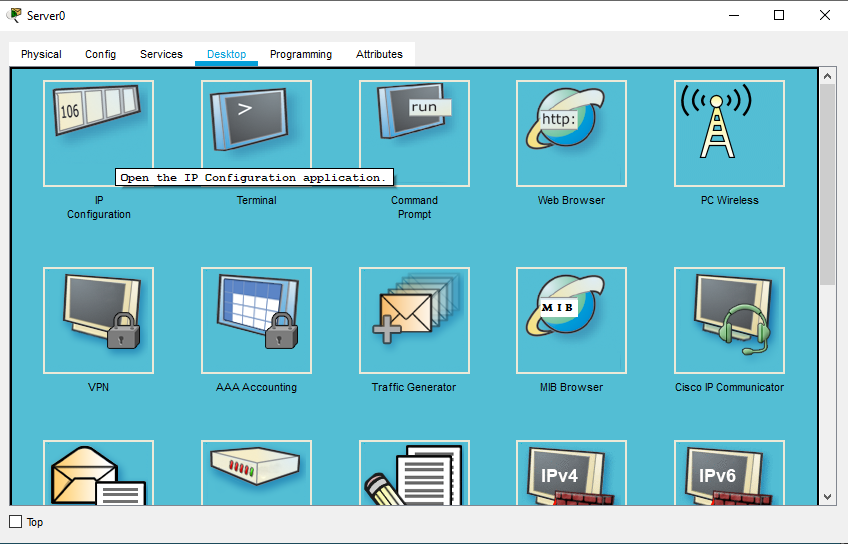
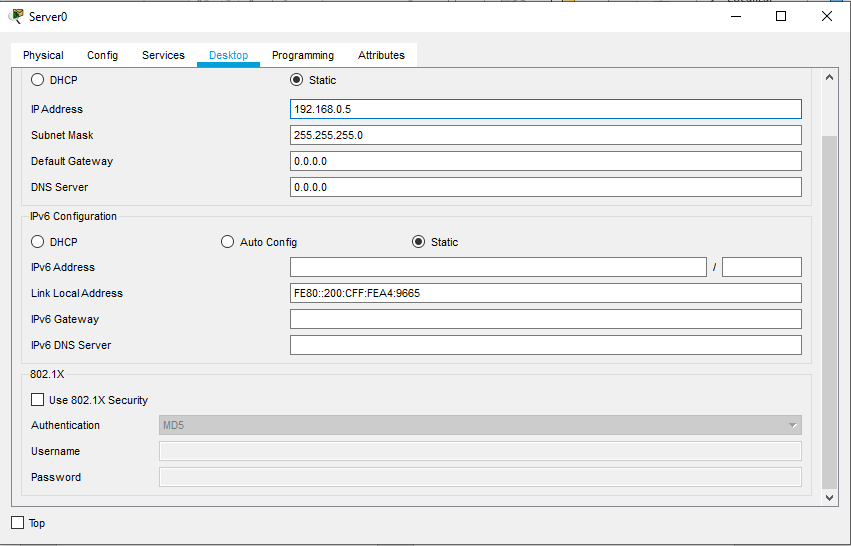
- Acesse a aba Services, selecione com um clique do mouse a opção HTTP e ative com a opção On os serviços de HTTP e HTTPS. Lembre-se de que o HTTPS oferece serviços de segurança com criptografia e autenticação. Veja a Figura 2.19 com as configurações.
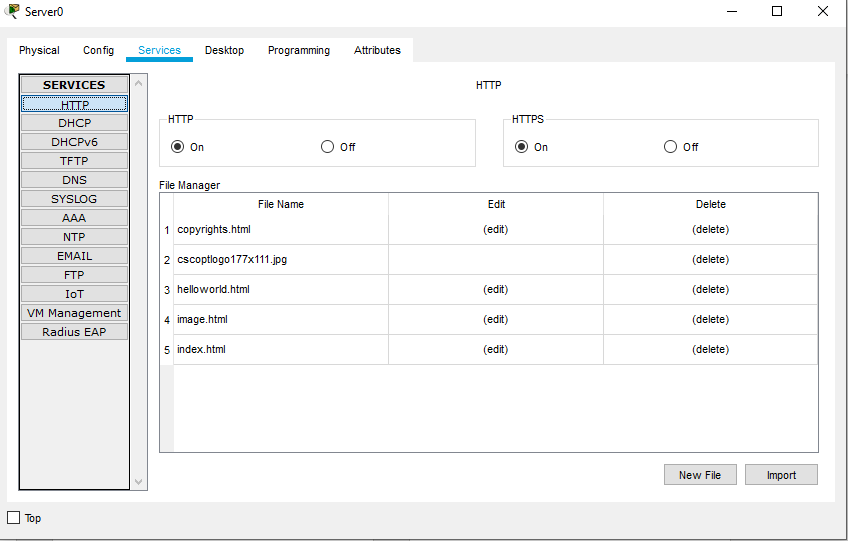
Configuração do servidor de DNS (Figura 2.16):
- Clique novamente no servidor (canto direito da imagem), acesse a aba Services, clique com o mouse na opção DNS, clique em On para ativar o serviço e defina o nome do servidor em Name com www.espacocoworking.com.br.
- Acesse a aba Address e insira o número do IP do servidor definido na etapa anterior: 192.168.0.5.
- Clique em Add para adicionar o servidor ao serviço.
- Veja a Figura 2.20 com as configurações.
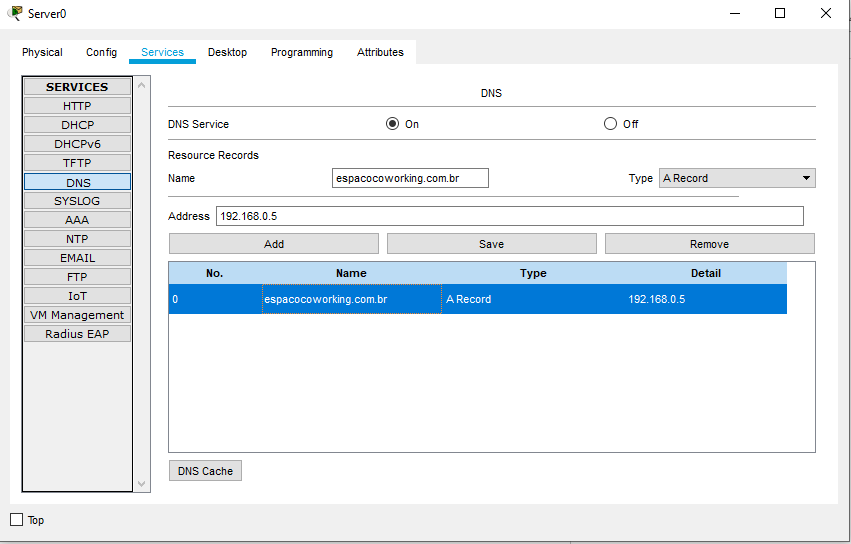
Configuração do servidor de DHCP (Figura 2.16):
O serviço de DHCP atribuirá e controlará os endereços IP das estações de trabalho que fazem parte da rede. Para configurar o serviço em um servidor, o administrador da rede precisa determinar o endereço do Gateway, do DNS, o endereço inicial a ser atribuído às estações e o número de endereços a serem atribuídos dentro da rede.
Configuração dos desktops:
Para que os desktops, notebooks e smartphones acessem o site, deve-se fazer o apontamento para o servidor DNS em todos os dispositivos de rede que devem ser configurados.
- Clique com o mouse no dispositivo (desktop, por exemplo), selecione a aba Desktop e a opção IP Configuration e defina o número do DNS Server através da opção Static, marcando a opção DHCP.
- Verifique se o número do servidor DNS (192.168.0.5) apontado na configuração do roteador aparece em DNS Server.
- Veja a Figura 2.21 com as configurações.
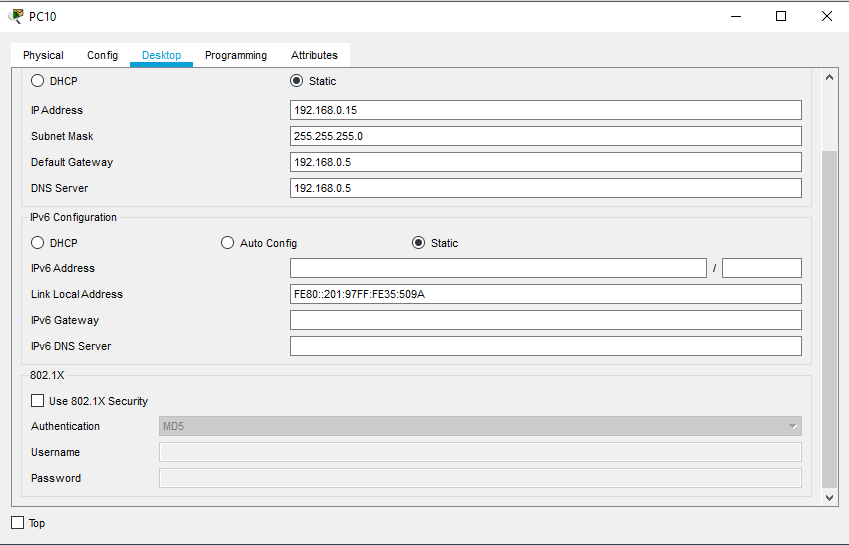
Teste de acesso ao site:
Para fazer um teste das configurações realizadas, clique em um computador da empresa (topologia), escolha a aba Desktop e, em seguida, selecione Web Browser. No navegador de internet, digite o endereço do site, definido como www.espacocoworking.com.br, no campo de URL. Veja a Figura 2.22 e a Figura 2.23 com as configurações.